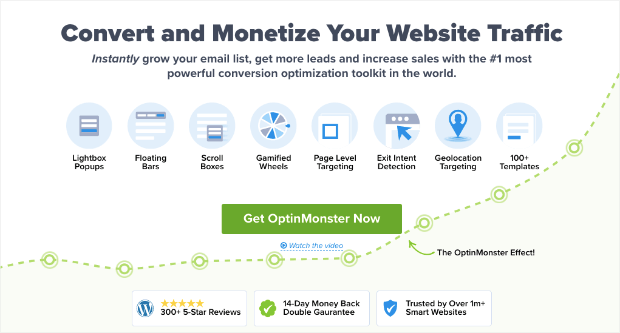Você deseja adicionar o Mailchimp ao seu site do Weebly?
Ao integrar o Mailchimp, você pode enviar campanhas automatizadas de marketing por e-mail para assinantes ou usuários em seu site. Mailchimp não oferece um link de integração direto para sites Weebly, mas há uma maneira fácil de contornar isso.
Neste guia, mostraremos duas maneiras fáceis de integrar o Mailchimp com o Weebly:
Mas, primeiro, vamos dar uma olhada rápida em por que o OptinMonster é a melhor ferramenta para esse trabalho.
A melhor maneira de adicionar Mailchimp ao Weebly
Mailchimp é um dos mais populares serviços de marketing por e-mail. Ele cresceu e se tornou uma ferramenta de marketing tudo-em-um e oferece toneladas de opções de integração para várias plataformas de site. Mas, infelizmente, Weebly não é um deles.
Dito isso, você ainda pode integrar o Mailchimp com o Weebly.
Primeiro, você pode criar um formulário Mailchimp e incorporá-lo ao Weebly. Mas esta é uma opção simples que carece de muitos recursos de que você precisará se quiser tornar a integração eficaz e realmente ver os resultados.
Em vez disso, o OptinMonster oferece uma integração rica em recursos que permite criar campanhas de geração de leads de alta conversão para seu Weebly site.
OptinMonster é a ferramenta de geração de leads mais poderosa do mercado. Isso torna mais fácil construir sua lista de assinantes de e-mail, otimizar as taxas de conversão e expandir seus negócios.
Você pode conectar seu site do Weebly ao Mailchimp com apenas alguns cliques. Em seguida, você pode criar campanhas impressionantes de geração de leads, como pop-ups, formulários embutidos, slides e barras flutuantes.
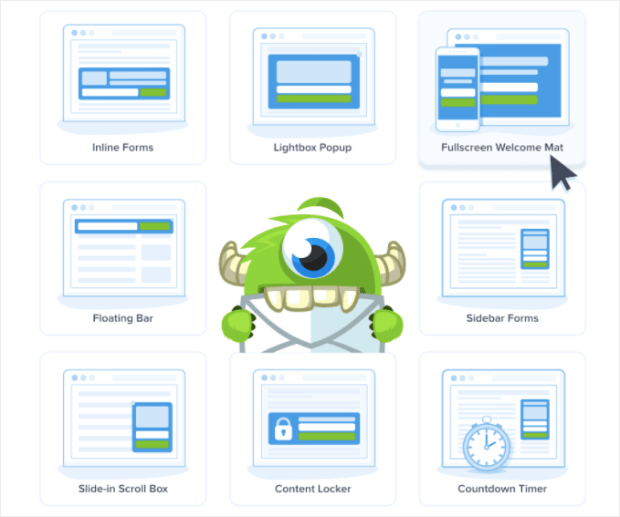
E quando integrado com Mailchimp, qualquer pessoa que se inscreve em suas campanhas de e-mail em seu site Weebly será automaticamente adicionado à sua lista de assinantes Mailchimp.
Você pode então configurar sequências automatizadas de marketing por e-mail para serem enviadas aos assinantes.
Além disso, com o OptinMonster, você terá acesso a recursos de marketing por e-mail e geração de leads que o formulário nativo do Mailchimp não tem.
Por exemplo, o OptinMonster vem com mais de 50 lindos modelos para projetar sua campanha de geração de leads em minutos.
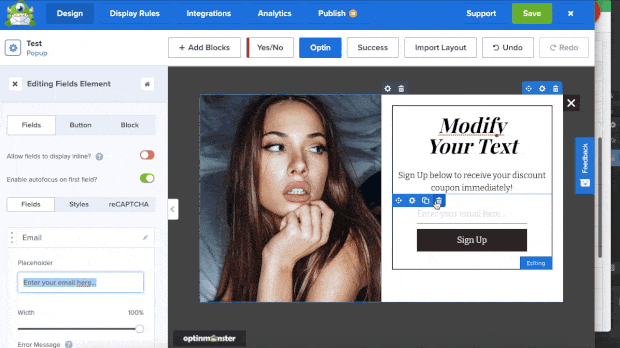
E o construtor de arrastar e soltar torna muito fácil personalizar tudo sobre a campanha para que você possa combinar sua marca e o tema do site.
Outra coisa a ter em mente é que o formulário Mailchimp é padronizado, então os visitantes provavelmente verão o mesmo formulário em outros sites. Também é mais difícil personalizar os formulários, pois o criador de formulários Mailchimp tem opções limitadas.
Isso significa que pode não ser eficaz para fazer com que os visitantes se convertam em assinantes e leads (já que você exibirá o mesmo formulário para todos os visitantes).
É aqui que o OptinMonster realmente brilha com seus poderosos recursos de segmentação. Você pode criar diferentes campanhas e controlar quem as vê no seu site.
Isso significa que você pode segmentar seu público com base em seu comportamento, interesses e atividades em seu site do Weebly.
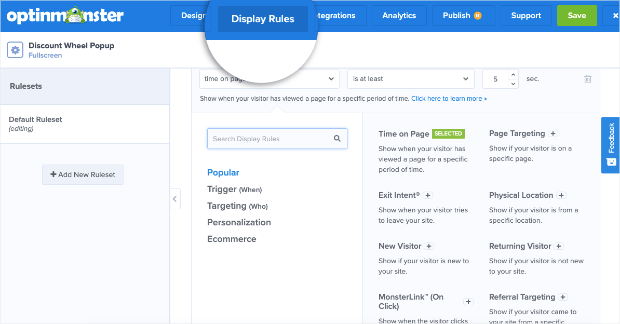
Você pode usar gatilhos como Exit-Intent® que detectam quando um visitante está deixando seu site e exibem uma opção de inscrição para que ele se inscreva antes de ir.
Ou você pode segmentar páginas específicas em seu site e mostrar um formulário de inscrição com base no que eles têm interesse em ler.
Dessa forma, você poderá maximizar sua taxa de conversão e aumentar sua lista de assinantes do Mailchimp com mais rapidez.
Resumindo, o OptinMonster tem tudo de que você precisa para criar sua lista de e-mail com Mailchimp, automatizar suas campanhas de marketing e expandir seus negócios com o Weebly.
Veja como Kampanjjakt aumentou as conversões em 800% com pop-ups de lightbox que enviaram os dados coletados diretamente para Mailchimp.
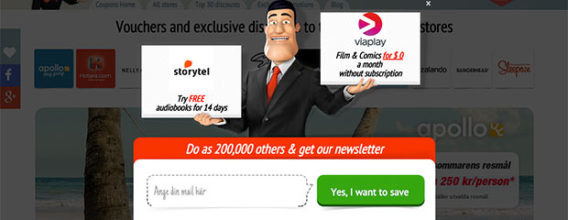
Quer ver os mesmos resultados para o seu site Weebly?
Agora que vimos as ferramentas de que você precisa, vejamos o método mais fácil para integrar o Mailchimp com o Weebly.
Adicionar MailChimp no Weebly usando OptinMonster
Integrar campanhas OptinMonster com Mailchimp é rápido e fácil. Em seguida, você pode criar e adicionar campanhas impressionantes de geração de leads ao seu site do Weebly.
Aqui está o que você pode esperar ao usar o OptinMonster:
- Mais de 50 modelos de design atraentes para converter visitantes
- Construtor de arrastar e soltar fácil de usar para personalizar seus projetos
- Integração perfeita com Mailchimp em 3 cliques
- Adicionar campanhas ao Weebly diretamente do painel OptinMonster
- Recursos poderosos de segmentação e acionadores de campanha para segmentar públicos e personalizar experiências
- Gerencie várias campanhas com facilidade
Vamos começar.
Etapa 1: Criar uma campanha de geração de leads
Se você ainda não usa o OptinMonster, a primeira etapa que você precisa realizar é inscrever-se no OptinMonster .
Em seguida, você pode fazer login no painel OptinMonster e criar uma nova campanha.

Em seguida, você pode selecionar o tipo de campanha, como pop-up, barra flutuante, tela inteira, inline, slide-in ou roda gamificada.
Recomendamos o uso de formulários embutidos para exibir um formulário de inscrição aos visitantes do Weebly.
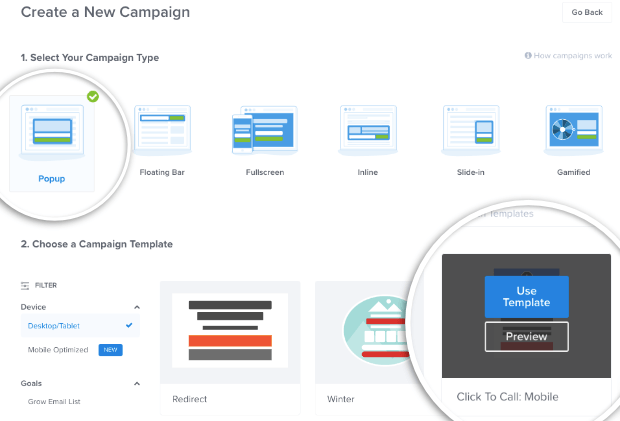
O OptinMonster também permite que você selecione um modelo pronto ou você pode escolher o design”Tela”para começar do zero.
Você pode passar o mouse sobre qualquer modelo para encontrar uma opção para visualizar uma amostra dele. E quando você escolher o certo, basta passar o mouse sobre ele novamente e clicar no botão ‘Usar modelo’ .
Em seguida, você precisará adicionar um nome para sua campanha e, em seguida, adicionar seu site.

Insira o nome do seu site e o URL do domínio do site e clique no botão ‘Começar a construir’ . Isso abrirá o criador de campanha, onde você pode personalizar o pop-up de acordo com sua preferência.
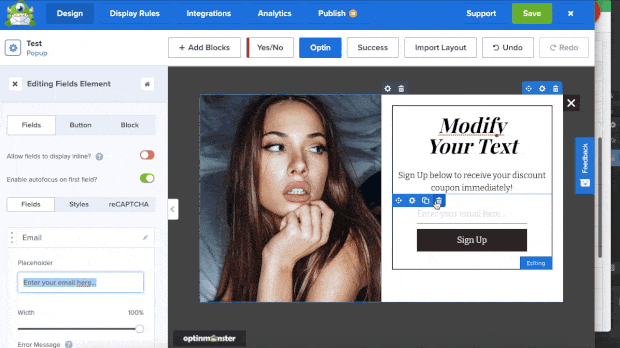
Você encontrará opções para alterar os campos de fonte, cor, imagem e optin.
Você pode adicionar mais blocos usando o botão ‘Adicionar bloco’ e, em seguida, arrastar e soltar os blocos desejados do menu esquerdo para a visualização da campanha.
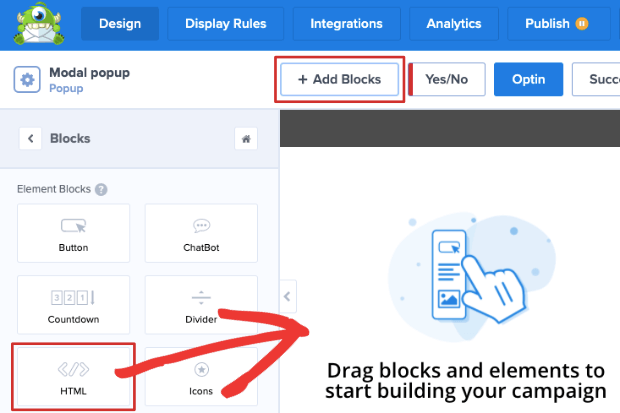
Você pode adicionar os campos Sim/Não ou optin à sua campanha para dar aos visitantes a opção de se inscrever. O OptinMonster também tem recursos interessantes, como um cronômetro de contagem regressiva para adicionar um senso de urgência às suas campanhas.
Se você deseja remover um bloco, selecione-o e use o ícone da lixeira para excluí-lo.
Quando estiver satisfeito com sua campanha, mude para a guia ‘Sucesso’ e personalize a mensagem a ser exibida aos visitantes que se inscreverem.
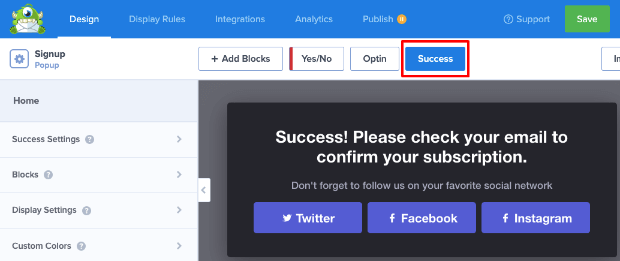
Agora que você concluiu o design de sua campanha, pode determinar quando e onde sua campanha de geração de leads aparecerá.
Etapa 2: Configurar regras de exibição
Para controlar onde, quando e para quem a campanha aparece, abra a guia ‘Regras de exibição’ .
Aqui, você verá diferentes opções, como Exit-Intent® , tempo gasto na página, visitantes novos ou recorrentes e até mesmo destinos específicos de comércio eletrônico.
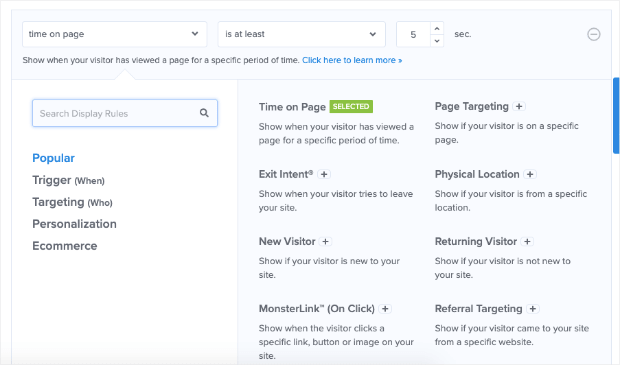
Por padrão, OptinMonster exibe a campanha quando um visitante passa 5 segundos em sua página.
Mas você pode selecionar a regra de exibição que funciona melhor para sua campanha. Por exemplo, se você tem uma empresa local, pode selecionar”Localização física”para que apenas pessoas de sua área ou cidade possam se inscrever.
Você também pode optar por exibir sua campanha apenas para novos visitantes ou para aqueles que estão retornando.
Escolheremos Exit-Intent® porque queremos direcionar os visitantes que abandonam a sessão de navegação e deixam o site.
Isso exibirá nosso formulário embutido com uma opção para que eles se tornem assinantes para que possam obter dicas de marketing e atualizações quando publicarmos novo conteúdo, como este:
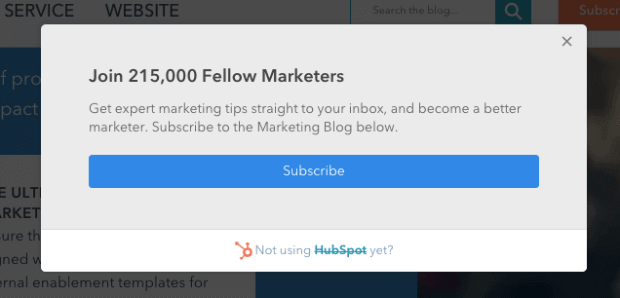
E com isso, sua campanha está pronta para ser integrada ao Mailchimp.
Etapa 3: Integre com Mailchimp
Para integrar campanhas OptinMonster com Mailchimp, você precisa mudar para a guia Integrações no menu superior. E no menu suspenso ‘Provedor de e-mail’ à esquerda, selecione a integração Mailchimp .
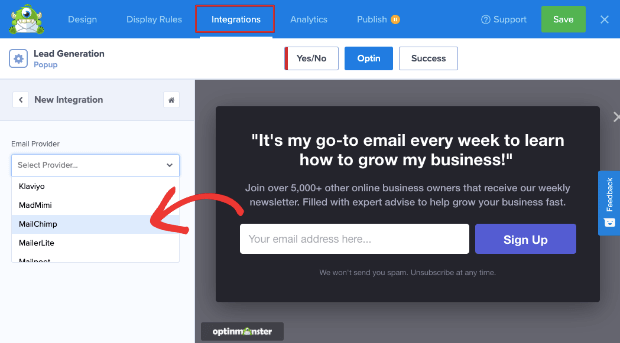
Depois de fazer isso, as opções para integrar o Mailchimp aparecerão. Primeiro, você precisará inserir uma chave de API.
Etapa 4: Obtenha sua chave de API Mailchimp
Para obter sua chave API, volte para o painel do Mailchimp. Aqui, selecione o ícone de sua conta no canto inferior esquerdo da tela e escolha a página Conta »Extras» Chaves de API :
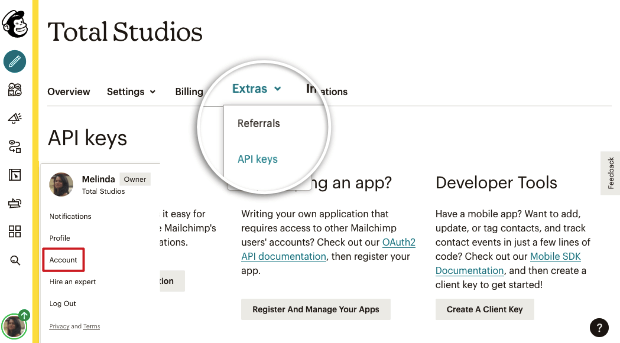
Aqui, você pode criar uma nova chave de API.
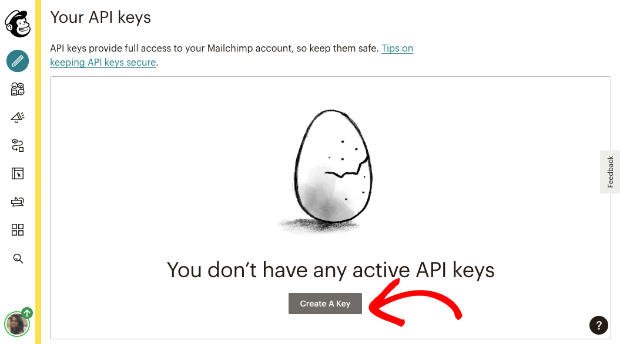
Mailchimp fará o trabalho para você e gerará uma chave API. Tudo que você precisa fazer é copiar esta chave e voltar para o painel OptinMonster.
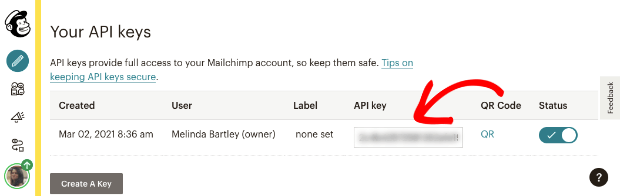
Etapa 5: conexão completa do Mailchimp
Agora, você pode colar a chave da API Mailchimp no campo fornecido no painel OptinMonster, assim:
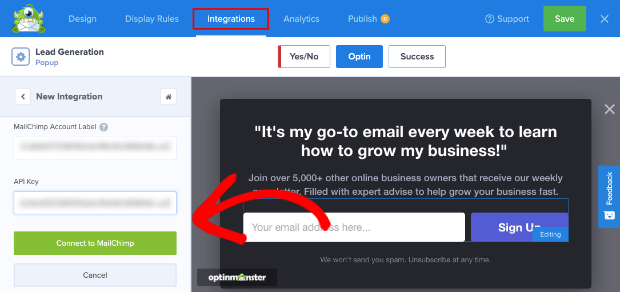
Em seguida, clique no botão ‘Conectar ao Mailchimp’ .
Agora você verá sua conta e listas de provedor de e-mail. Se você tiver várias contas Mailchimp ou listas de público-alvo, precisará selecionar as que deseja.
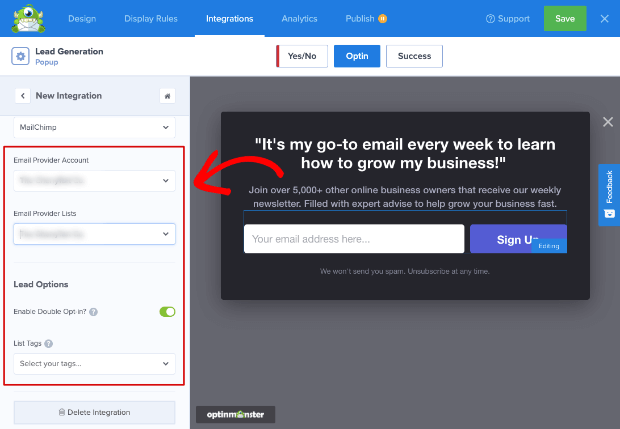
Etapa 6: Publique sua campanha no Weebly
Agora, sua campanha está pronta para ser publicada em seu site do Weebly. Para fazer isso, abra a guia ‘Publicar’ em seu painel OptinMonster.
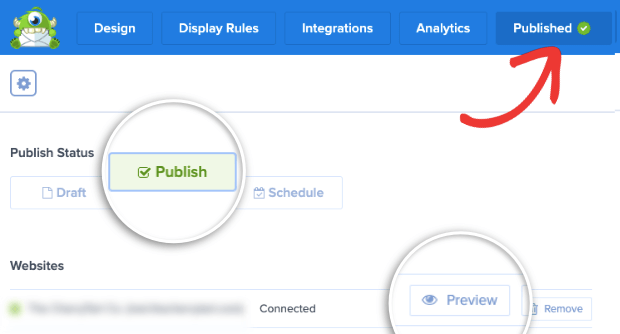
Você pode visualizar sua campanha para ver como ficaria primeiro. Quando estiver pronto, clique no botão ‘Publicar’ para ativar sua campanha.
Caso ainda não tenha adicionado seu site Weebly, você também pode fazer isso nesta página. Na seção ‘Status de publicação’ , você verá uma opção para ‘Selecionar ou adicionar um site’ .
Basta clicar nele e inserir o nome e o URL do seu site Weebly:
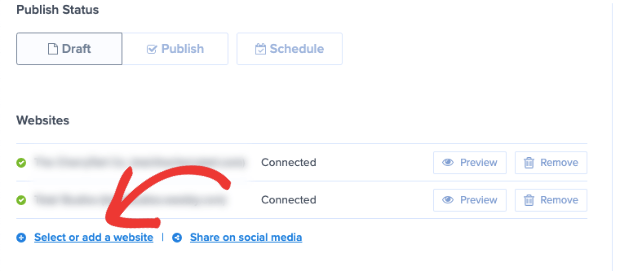
Sua campanha de geração de leads aparecerá em seu site do Weebly com base nas regras de exibição que você definiu.
Ainda não conectou seu site do Weebly? Não se preocupe.
OptinMonster oferece o código de incorporação universal na mesma página de publicação:
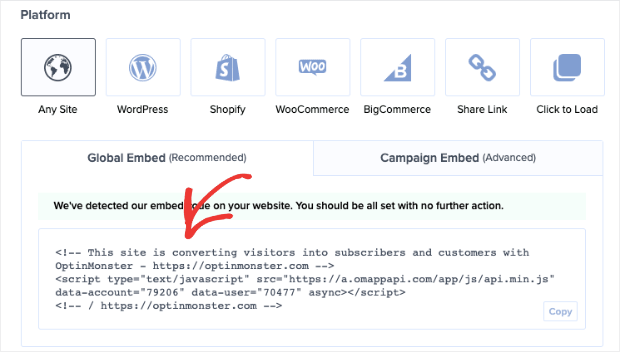
Copie este código e acesse o seu site do Weebly. Aqui, você precisa abrir a página Configurações »SEO .
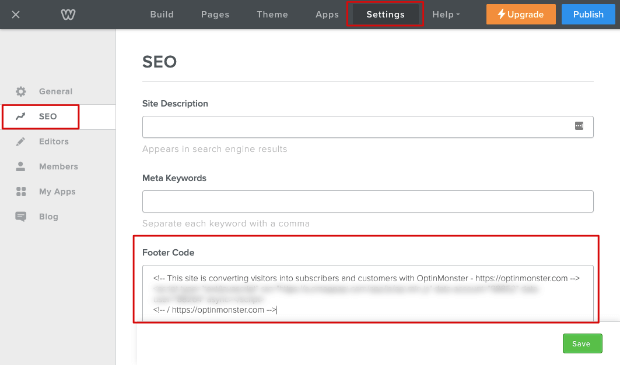
No campo Código do rodapé , cole o código incorporado e use o botão ‘Salvar’ para armazená-lo.
É isso! Você adicionou com sucesso sua campanha de geração de leads ao Weebly com a integração Mailchimp.
Isso significa que você pode adicionar várias campanhas para segmentar diferentes tipos de visitantes que chegam ao seu site.
E você não precisa exibir o mesmo pop-up para todos. Em vez disso, você pode mostrar ofertas relevantes e personalizadas aos visitantes com base em suas atividades, comportamento e interesses.
E com a integração do Mailchimp, seus assinantes serão adicionados automaticamente à sua lista de público.
Você pode até automatizar seus e-mails no Mailchimp para receber novos assinantes. Isso reduzirá o trabalho administrativo, otimizará os resultados e ajudará você a expandir seus negócios.
Pronto para integrar Mailchimp com Weebly usando OptinMonster?
Agora vamos ver outro método para conectar um formulário Mailchimp no Weebly.
Adicionar um formulário Mailchimp no Weebly
Outra maneira de adicionar o Mailchimp ao Weebly é criar um formulário no painel do Mailchimp e, em seguida, incorporá-lo ao seu site.
Isso fornecerá um formulário de inscrição padrão em seu site, para que os visitantes tenham a opção de assinar seus boletins informativos.
Mas lembre-se de que esses formulários não são muito úteis para fazer com que os visitantes se inscrevam para receber seus e-mails. Isso fornece a eles uma opção de inscrição, mas a maioria dos visitantes precisa de ofertas mais personalizadas para entregar seus endereços de e-mail.
Se você deseja recursos melhores, como modelos de alta conversão, personalizações fáceis, opções de segmentação poderosas e análises de campanha, convém usar a integração OptinMonster para isso.
Para configurar um formulário Mailchimp simples no Weebly, siga as etapas abaixo.
Etapa 1: Inscreva-se no Mailchimp
Provavelmente você já tem uma conta Mailchimp, mas caso não tenha, será necessário se inscrever.
Você pode começar gratuitamente ou se inscrever em um plano pago. Basta adicionar seu nome, endereço de e-mail e senha para criar uma conta.
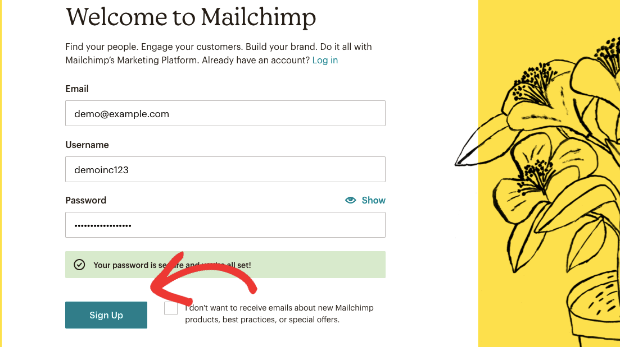
Depois de se inscrever, o painel do Mailchimp será aberto. É aqui que você pode criar e-mails, formulários e páginas de destino.
Etapa 2: Criar um formulário de inscrição
No menu à esquerda do painel do Mailchimp, selecione o ícone Criar . Isso abrirá uma lista de coisas que você pode criar com Mailchimp.
Você deve selecionar a opção Formulário de inscrição .
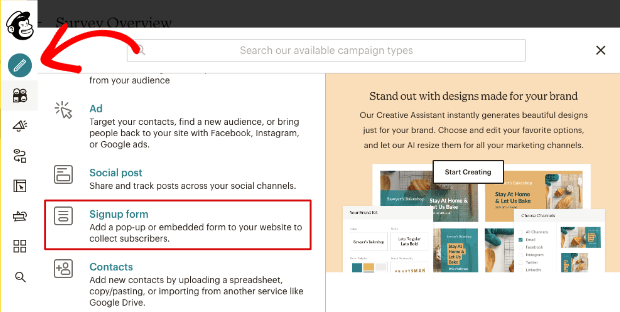
Em seguida, selecione o seu site e clique no botão ‘Começar’ .
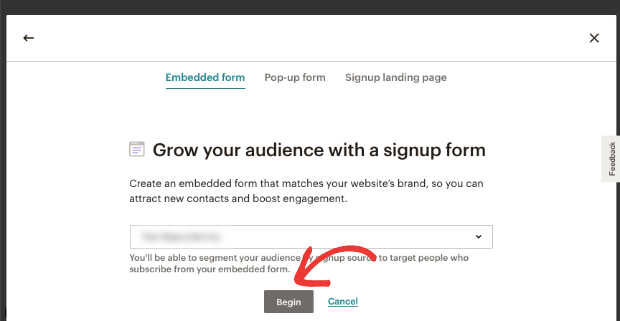
Na próxima página, você verá uma prévia do formulário.
Você pode personalizar o formulário usando o criador de formulários, que pode ser acessado na seção Opções de formulário »Mostrar apenas os campos obrigatórios . Você verá um link verde para o criador de formulários.
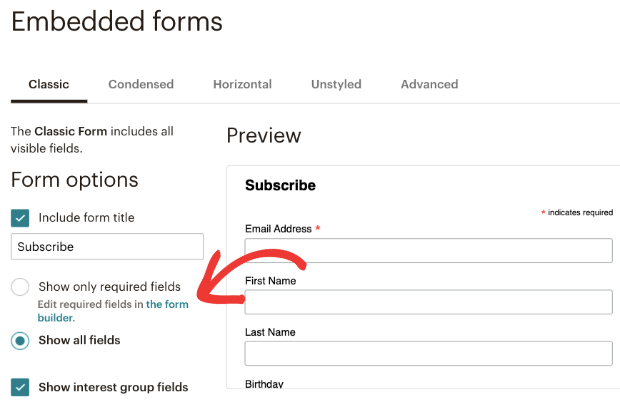
Quando estiver satisfeito com seu formulário, você poderá incorporá-lo ao seu site do Weebly. Para fazer isso, copie o código de incorporação do seu formulário Mailchimp.
Você pode encontrá-lo na mesma página que mostra uma visualização do seu formulário.
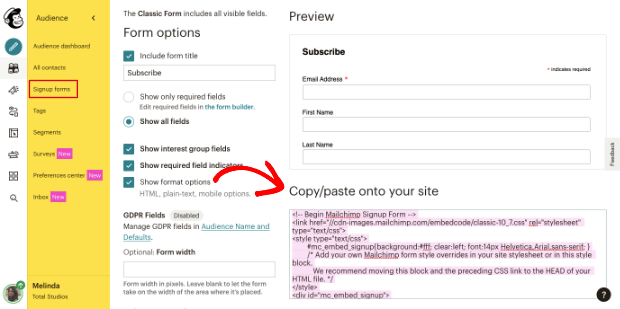
Etapa 3: Adicionar formulário Mailchimp ao Weebly
Em seu site do Weebly, você precisará editar a página onde deseja incorporar o formulário.
Na barra de tarefas à esquerda, adicione o bloco ‘Código de incorporação’ arrastando e soltando-o em sua página.
Quando você seleciona o bloco, um menu é aberto onde você pode selecionar a opção ‘Editar HTML personalizado’ .
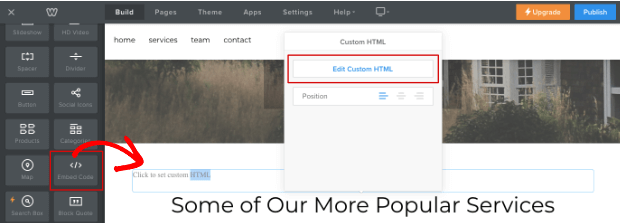
Agora, você pode colar o código incorporado que copiou anteriormente, e o Weebly irá gerar uma visualização do seu formulário como apareceria no seu site.
Tudo o que falta fazer é publicar ou atualizar sua página. Com isso, você adicionou com sucesso um formulário Mailchimp ao seu site do Weebly.
Esperamos que este tutorial tenha ajudado você a adicionar Mailchimp ao Weebly. Se você achou esta postagem útil, também pode estar interessado em:
- Marketing por e-mail para pequenas empresas: 7 (fácil ) Dicas para crescimento
- Melhores ferramentas de automação de marketing por email para Transforme seu negócio
- Dicas de segmentação de e-mail Você precisa usar agora
Estes artigos fornecem informações mais detalhadas sobre o marketing por e-mail e como usá-lo para impulsionar o crescimento dos negócios.
A postagem Como adicionar Mailchimp ao Weebly: Dois métodos fáceis apareceram primeiro em OptinMonster .